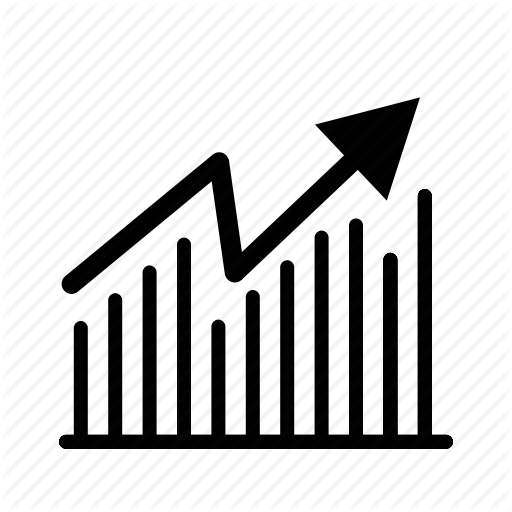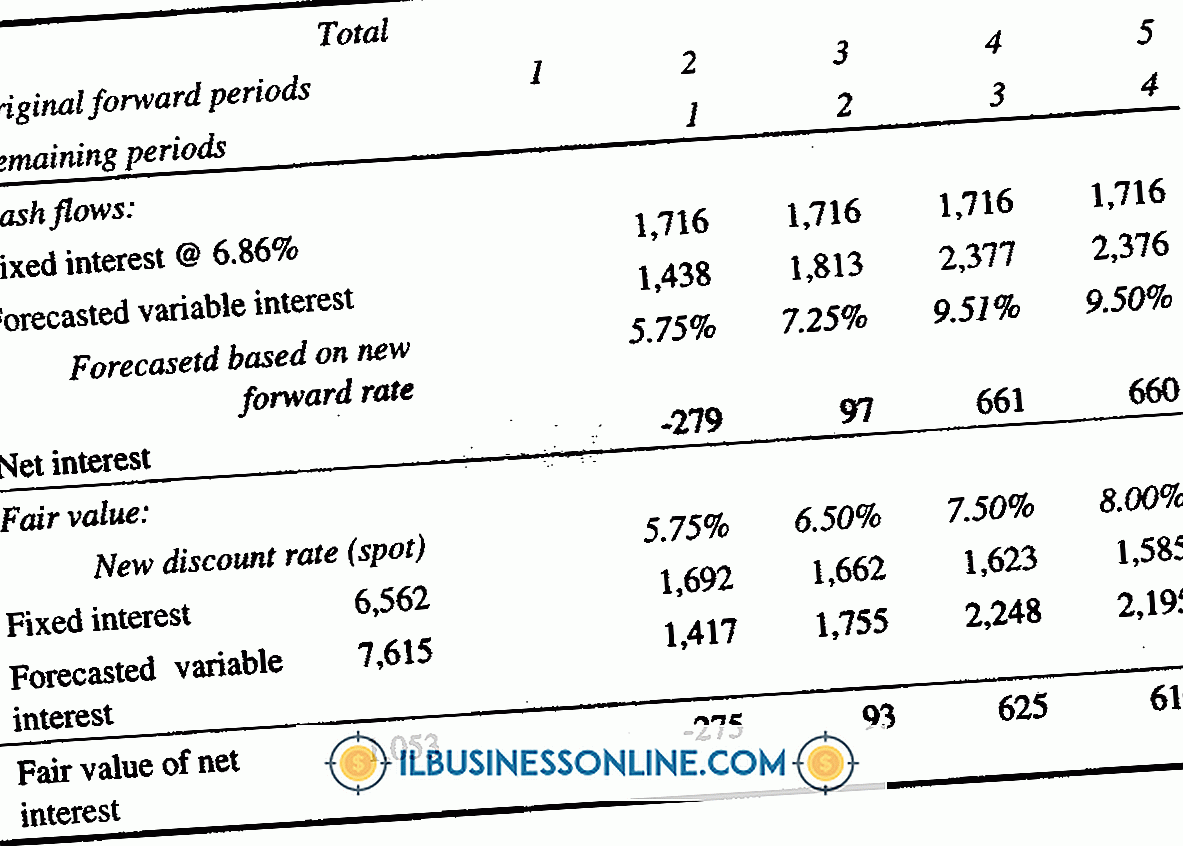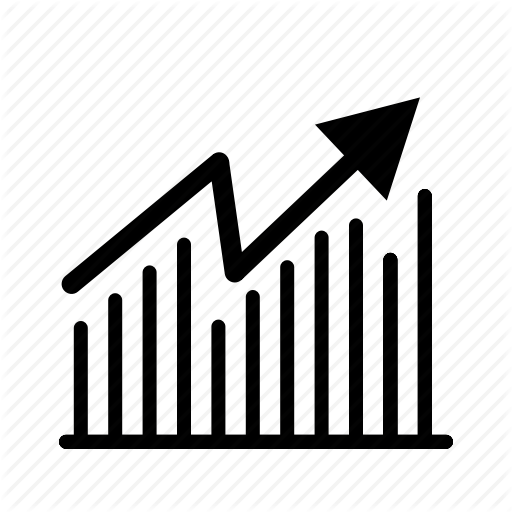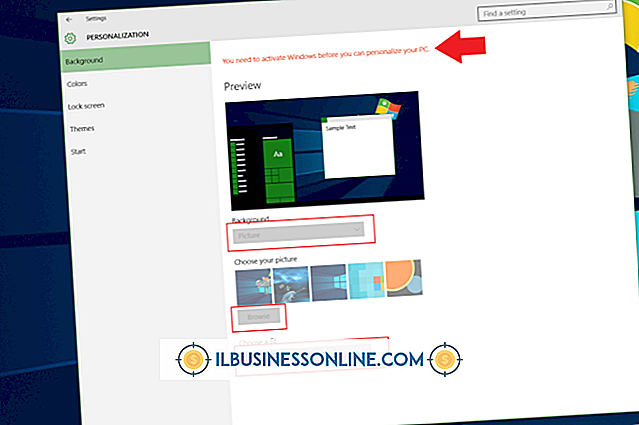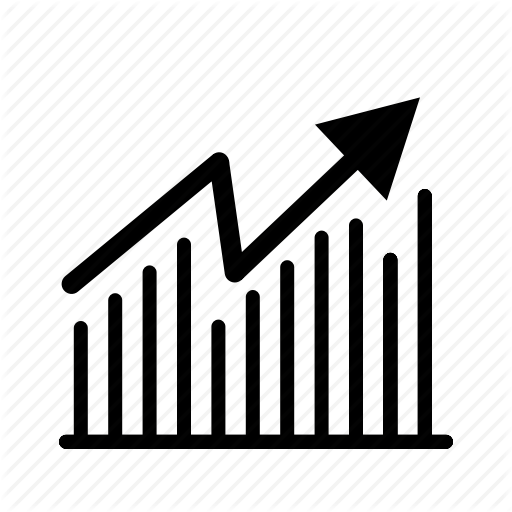So unterstreichen Sie Text in Photoshop

Sie können unzählige Gründe dafür finden, den ganzen Tag über auf Dokumente zu setzen, und einer der schnellsten - und am leichtesten verständlichen - ist das Unterstreichen. Egal, ob Sie eine Aussage wiederholen oder einfach möchten, dass Ihre Mitarbeiter besondere Aufmerksamkeit auf sich ziehen, hervorgehobener Text steht auf einer Seite hervor. Obwohl es sich bei Adobe Photoshop eher um ein Grafikprogramm handelt, können Sie Ihren Standpunkt dennoch vermitteln, indem Sie den Text durch die enthaltene Type-Funktion unterstreichen. Das Unterstreichen von Text funktioniert etwas anders, wenn Sie ein neues Photoshop-Dokument öffnen oder ein vorhandenes bearbeiten. Beide Prozesse sind jedoch eine schnelle Methode, um die Mitarbeiter in einer Linie zu halten.
Neuer Text
1
Starten Sie Photoshop, klicken Sie auf das Menü Datei, wählen Sie "Neu" und richten Sie Ihr Dokument so ein, dass es an den unterstrichenen Text passt.
2
Überprüfen Sie auf der rechten Seite des Arbeitsbereichs den Zeichenbereich. Wenn Sie es nicht sehen, klicken Sie auf das Menü Fenster und dann auf Zeichen, um es zu öffnen. Klicken Sie auf die Schaltfläche „Unterstrich“, die durch ein „T“ mit Unterstrich als zweiter von rechts in der Schaltflächenreihe symbolisiert wird.
3.
Klicken Sie im Werkzeugbereich auf das Symbol "Typ", das durch ein "T" symbolisiert wird. Klicken Sie auf eine beliebige Stelle im Photoshop-Arbeitsdokument, um die Symbolleiste Typ zu öffnen.
4
Wählen Sie die Formatierungsoptionen für den unterstrichenen Text aus, einschließlich der Auswahl einer Schriftart und Farbe. Beachten Sie, dass es keine Option zum Unterstreichen der Symbolleiste Typ gibt.
5
Geben Sie den Text ein, der im Arbeitsbereich mit einer Unterstreichung angezeigt wird.
Bestehender Text
1
Starten Sie Photoshop, klicken Sie auf das Menü Datei, wählen Sie „Öffnen“ und navigieren Sie zu dem Dokument mit dem zu unterstreichenden Text.
2
Doppelklicken Sie im Ebenenbereich auf die Textebene, die durch ein "T" symbolisiert wird. Der Text wird im Arbeitsbereich hervorgehoben. Wenn Sie den Bereich "Ebenen" nicht sehen, klicken Sie auf das Menü Fenster und dann auf Ebenen, um es zu öffnen.
3.
Überprüfen Sie auf der rechten Seite des Arbeitsbereichs den Zeichenbereich. Wenn Sie es nicht sehen, klicken Sie auf das Menü Fenster und dann auf Zeichen, um es zu öffnen.
4
Klicken Sie auf die Schaltfläche „Unterstrich“, die durch ein „T“ mit Unterstrich rechts von rechts in der Reihe der Schaltflächen im Zeichenbereich symbolisiert wird. Der Text wird hervorgehoben.
Spitze
- Sie können die Unterstrichfunktion nur für Text verwenden, der in einer bearbeitbaren Ebene vorhanden ist. Sie müssen also eine PSD-Formatdatei öffnen, die proprietäre Photoshop-Datei, die Ebenen zulässt. Alle anderen Grafikdateiformate reduzieren ihre Ebenen beim Speichern, sodass sie nicht bearbeitet werden können.